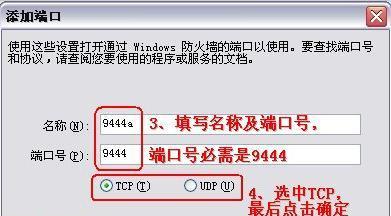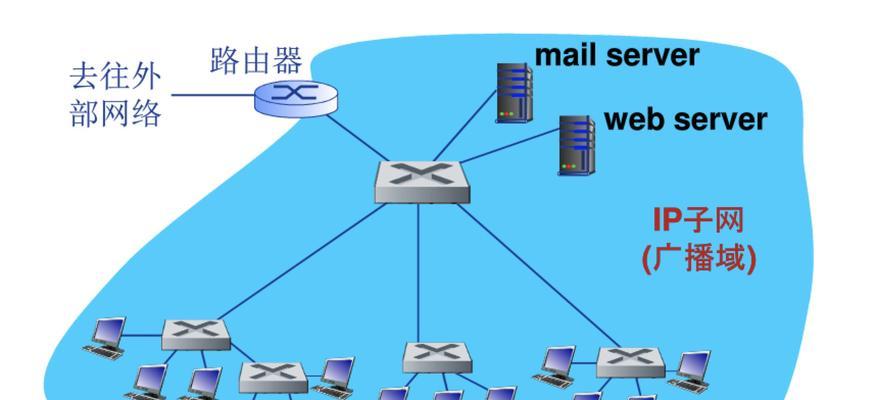局域网关防火墙关闭步骤是什么?
- 网络知识
- 2025-05-17
- 3
在如今网络安全问题日益突出的时代,防火墙成为了保护计算机网络不受外部威胁的重要屏障。然而,在某些特定情况下,例如网络测试或特定应用兼容性问题,我们可能需要关闭局域网的防火墙。本文将详细指导您如何安全地关闭局域网关防火墙,确保您能够顺利完成操作,同时保持网络的安全稳定。
1.了解局域网关防火墙的重要性
在开始关闭操作之前,我们首先需要了解为什么需要关闭局域网关防火墙以及关闭防火墙可能带来的风险。防火墙能够阻止未授权的访问,防止恶意软件和黑客攻击,维护网络的健康运行。关闭防火墙会使您的网络更容易受到外部威胁。在确定需要关闭防火墙之前,请确保了解其风险,并采取相应的安全措施。
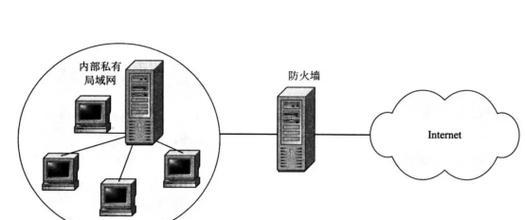
2.如何关闭Windows系统的局域网防火墙
2.1打开控制面板
在桌面的左下角点击“开始”按钮,找到“控制面板”选项。
2.2打开Windows防火墙设置
在控制面板中选择“系统和安全”,然后点击“WindowsDefender防火墙”。
2.3关闭防火墙
在防火墙的主界面上,您将看到“启用或关闭WindowsDefender防火墙”的链接,点击它。接下来,您可以分别选择“关闭WindowsDefender防火墙(不推荐)”对于“域网络”、“私有网络”和“公共网络”选项。确认您的选择后,点击“确定”保存设置。
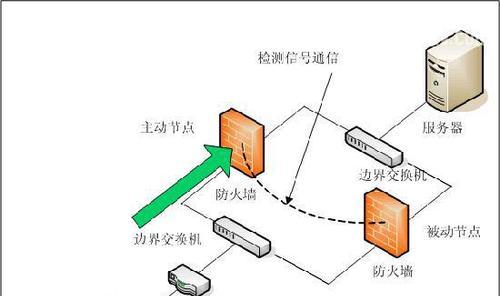
3.如何关闭Mac系统的局域网防火墙
3.1打开系统偏好设置
在Mac电脑上,点击屏幕左上角的苹果菜单图标,选择“系统偏好设置”。
3.2进入防火墙设置
在系统偏好设置中,选择“安全性与隐私”,然后切换到“防火墙”标签。
3.3关闭防火墙
在防火墙选项中,您可以点击“关闭防火墙”按钮以禁用防火墙功能。系统可能会要求您输入管理员密码以确认此操作。

4.如何关闭路由器的局域网防火墙
4.1访问路由器管理界面
在浏览器中输入路由器的IP地址,如192.168.0.1,然后输入管理员账户和密码登录。
4.2找到防火墙设置选项
登录后,根据您路由器的具体型号,查找“安全”、“防火墙”或“高级设置”等标签。
4.3关闭防火墙功能
在防火墙设置中,您可能会看到一个开关按钮,将其设置为关闭状态。保存设置并重启路由器以使更改生效。
5.安全提示与建议
关闭防火墙是一项高风险操作,我们建议在完成必要的任务后,尽快重新启用防火墙。建议使用其他安全措施,如安装专业的防病毒软件和定期更新系统,来弥补关闭防火墙可能带来的安全漏洞。
6.常见问题解答
6.1关闭防火墙会影响网络速度吗?
关闭防火墙一般不会直接对网络速度产生影响,但会使您的网络更易受到攻击,这反而可能导致网络不稳定或速度变慢。
6.2我能在互联网上关闭防火墙吗?
不建议在连接互联网的状态下关闭防火墙。这样会使您的设备面临更高的安全风险。
6.3如何确认防火墙已被成功关闭?
您可以使用一些第三方工具或命令行工具来检测防火墙状态,确认其是否已被成功关闭。
7.综上所述
关闭局域网关防火墙是一个需要谨慎处理的操作,本文提供了详细的操作步骤和安全建议,确保您能够在理解风险的前提下安全操作。在执行完必要的任务后,请及时恢复防火墙设置,保护您的网络环境。希望本文能为您提供帮助,让您在关闭或启用防火墙时都能信心满满、操作自如。
版权声明:本文内容由互联网用户自发贡献,该文观点仅代表作者本人。本站仅提供信息存储空间服务,不拥有所有权,不承担相关法律责任。如发现本站有涉嫌抄袭侵权/违法违规的内容, 请发送邮件至 3561739510@qq.com 举报,一经查实,本站将立刻删除。!
本文链接:https://www.abylw.com/article-10008-1.html